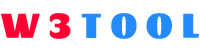ASP.NET MVC - 模型
为了学习 ASP.NET MVC,我们将构建一个 Internet 应用程序。
部分 7:添加数据模型。
MVC 模型
MVC 模型包含所有应用程序逻辑(业务逻辑、验证逻辑、数据访问逻辑),除了纯视图和控制器逻辑。
通过 MVC,模型可保存并操作应用程序数据。
Models 文件夹
Models 文件夹包含表示应用程序模型的类。
Visual Web Developer 自动创建一个 AccountModels.cs 文件,包含用于应用程序安全的模型。
AccountModels 包含 LogOnModel、ChangePasswordModel 以及 RegisterModel。
添加数据库模型
本教程所需的数据库模型能够通过以下几个简单的步骤来创建:
在解决方案管理器中,右键点击 Models 文件夹,选择添加、类。
对类 MovieDB.cs 进行命名,然后点击添加。
编辑这个类:
using System;
using System.Collections.Generic;
using System.Linq;
using System.Web;
using System.Data.Entity;
namespace MvcDemo.Models
{
public class MovieDB
{
public int ID { get; set; }
public string Title { get; set; }
public string Director { get; set; }
public DateTime Date { get; set; }
}
public class MovieDBContext : DbContext
{
public DbSet<MovieDB> Movies { get; set; }
}
}
注释:我们已经把这个表命名为 "MovieDBs" (以 s 结尾)。在前一章,我们看到了用于数据库表的名称 "MovieDBs" (以 s 结尾) 用于数据模型。觉得有点陌生是不是,不过这是确保控制器与数据库表进行链接的命名惯例。
添加数据库控制器
本教程所需的数据库控制器能够通过以下几个简单的步骤来创建:
- 重建您的项目:选择测试,然后从菜单中选择 Build MvcDemo。
- 在解决方案资源管理器中,右键点击 Controllers 文件夹,然后选择添加、控制器。
- 把控制器名称设置为 MoviesController
- 选择模板:Controller with read/write actions and views, using Entity Framework
- 选择模型类:MovieDB (MvcDemo.Models)
- 选择 data context 类:MovieDBContext (MvcDemo.Models)
- 选择视图 Razor (CSHTML)
- 点击添加
Visual Web Developer 将创建如下文件:
- Controllers 文件夹中的 MoviesController.cs 文件
- Views 文件夹中的 Movies 文件夹
添加数据库视图
以下文件会被自动地在 Movies 文件夹中创建:
- Create.cshtml
- Delete.cshtml
- Details.cshtml
- Edit.cshtml
- Index.cshtml
祝贺你
祝贺您。您已经向应用程序添加了第一个 MVC 数据类型。
现在,您能够在“电影”标签页上点击了。